VS Code与CMake真乃天作之合
上回说到VS Code与Latex的眉来眼去,作为一名Code吹,发现他与CMake关系也非比寻常。
注:本文目前仅适用于Ubuntu等Linux系统
简介
Linux下编译C/C++一直没有一个好的IDE,vim配置复杂,容易入魔,CLion重还收费,QtCreator丑,Sublime Text更新太慢,Atom已死。
- VS Code 作为微软家VS系列的二公子,凭借帅气的外表(Fashion的界面),众多的小弟(庞大的扩展数量),一经推出便圈粉无数(我先吹了)
- CMake 快成了C/C++开源项目的标配了,
mkdir build && cd build && cmake .. && make && sudo make install带来了十分的快感
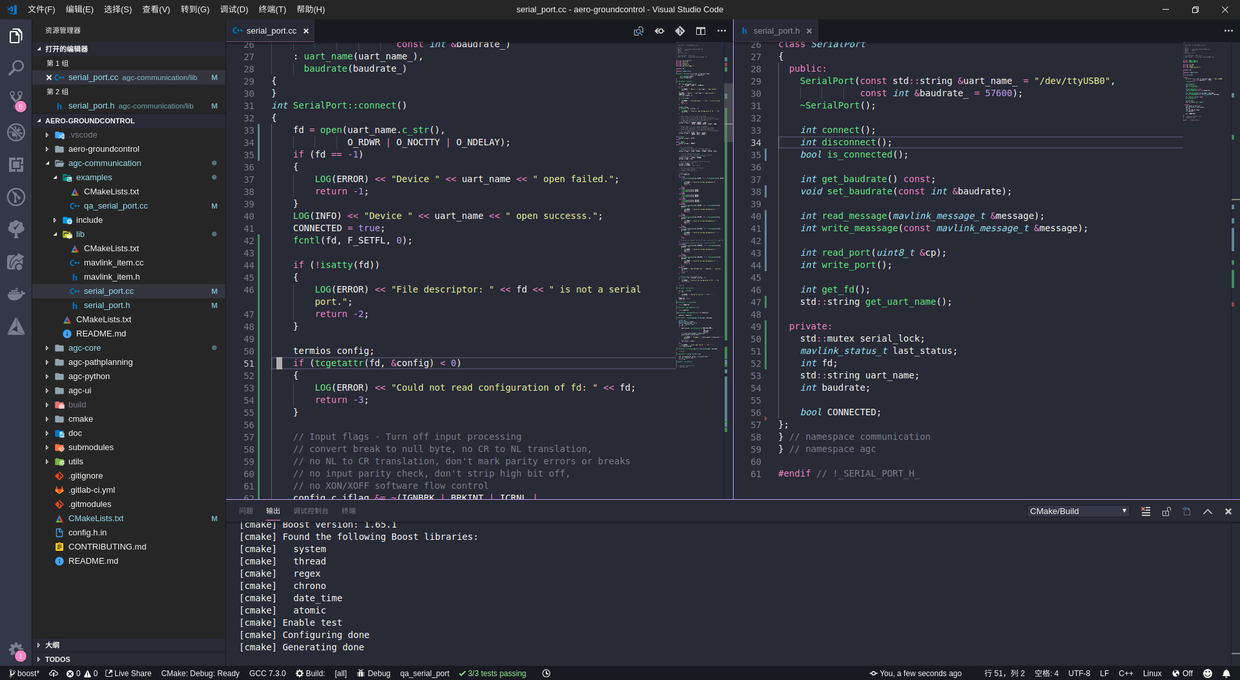
安装
- VS Code,去官网下载安装即可
- CMake,执行
sudo apt install cmake
安装VS Code扩展
在VS Code扩展标签中搜索CMake并安装以下两个扩展,安装之后扩展会进行相关初始化
- CMake
- CMake Tools
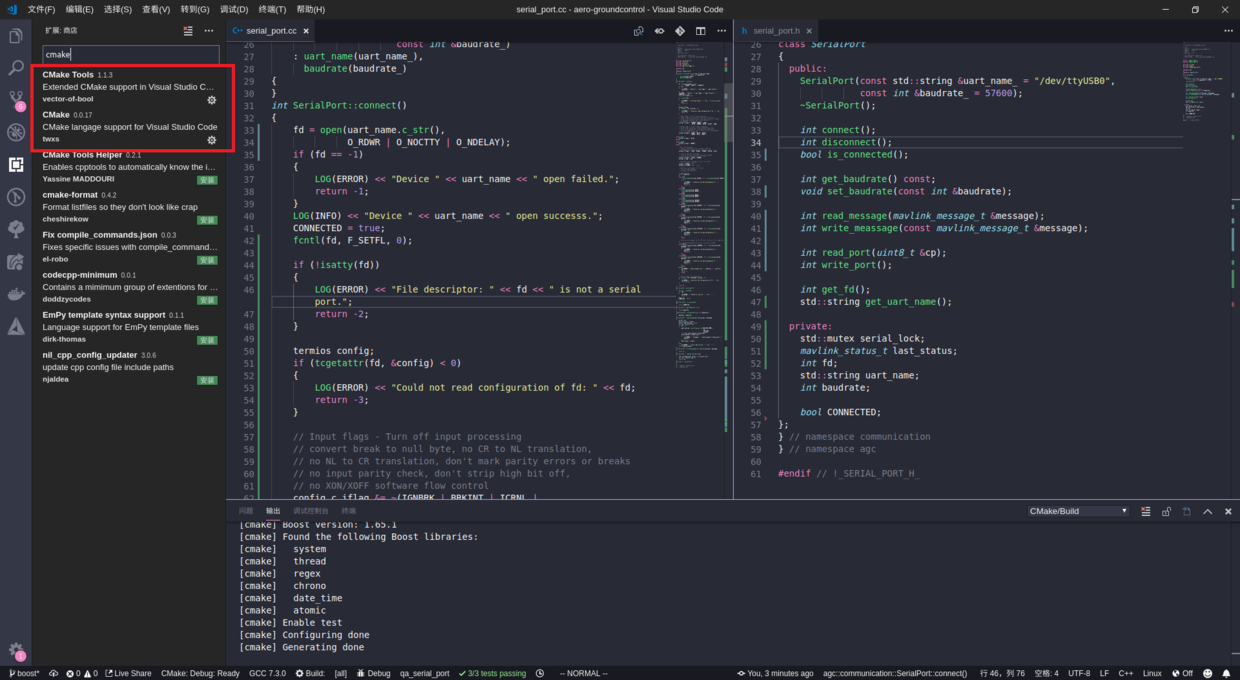
扩展配置
点击下方的工具栏能够执行不同命令
- 编译工具选择(select kits)
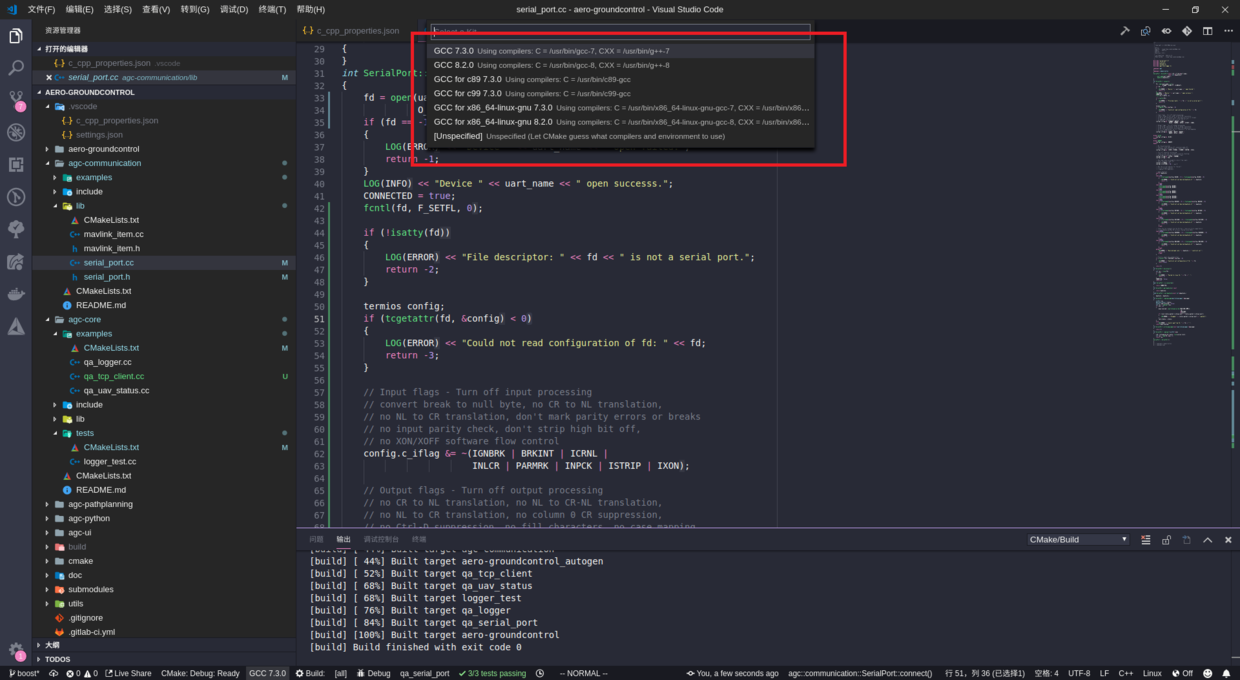
- 配置(configure)
等同于执行cmake ..,可选择Debug、Release等等,也可以自己自定义配置

- 编译(build)
等同于执行make,选择编译目标
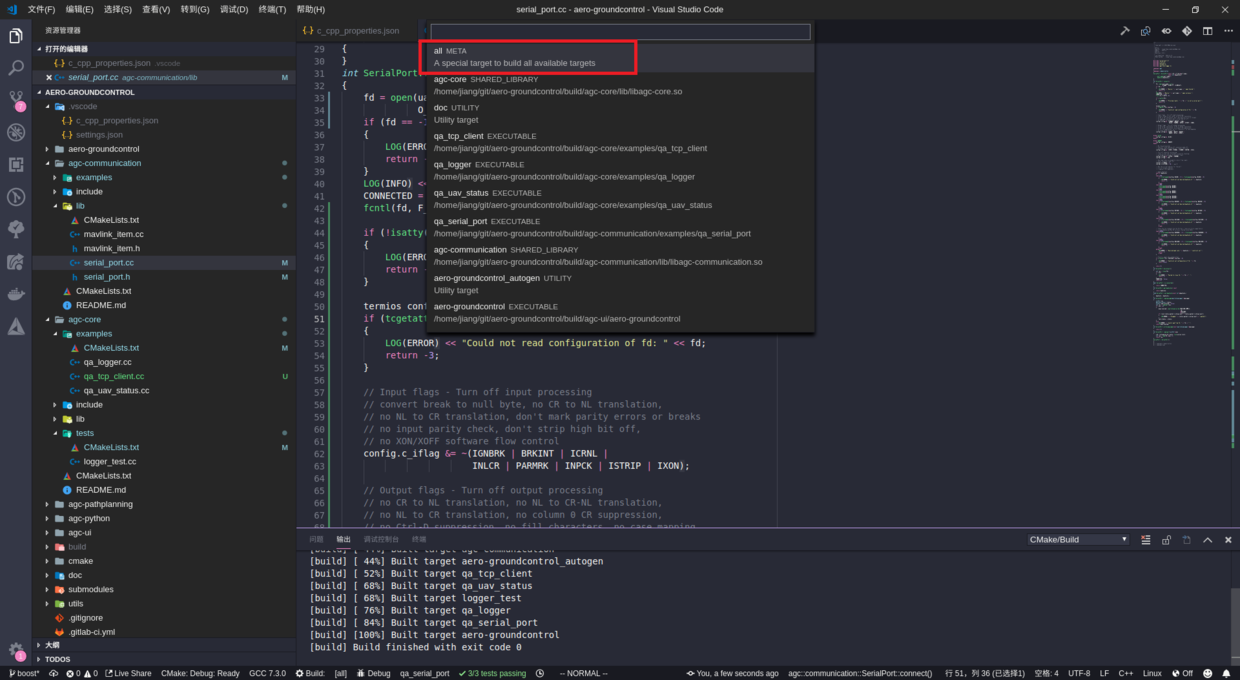
- 调试(debug)
调用gdb进行调试,调试目标选择
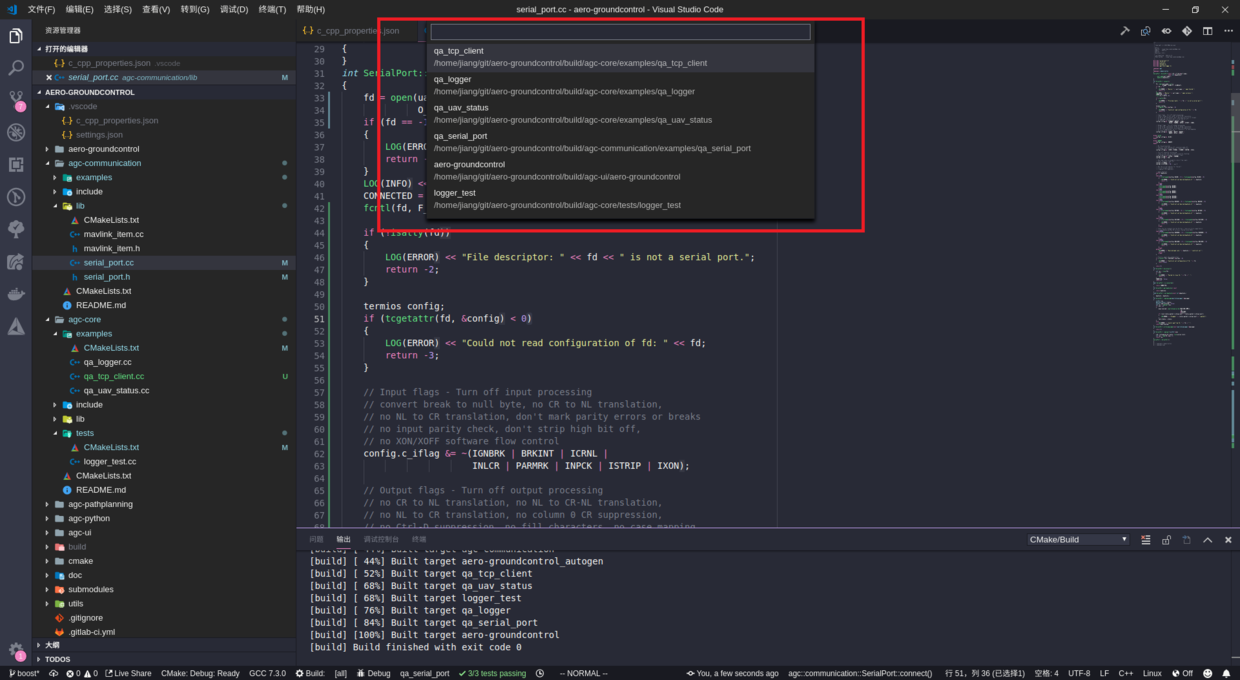
其他常用命令
按F1调出VS Code的控制台,输入cmake即可看到cmake的其他命令,常用有以下几个

- Clean
执行make clean - Delete cached build settings and reconfigure
删除缓存并重新编译,省去了删除build文件夹在重新配置的步骤 - Install
执行make install - Scan for Kits
当需要使用不同版本的gcc等工具进行编译时需要重新扫描编译工具 - 活动栏
可以从右侧的活动栏选择相应的项目进行编译、构建了
快捷键配置
默认F7编译,F5调试,可以在文件->首选项->键盘快捷方式中进行修改
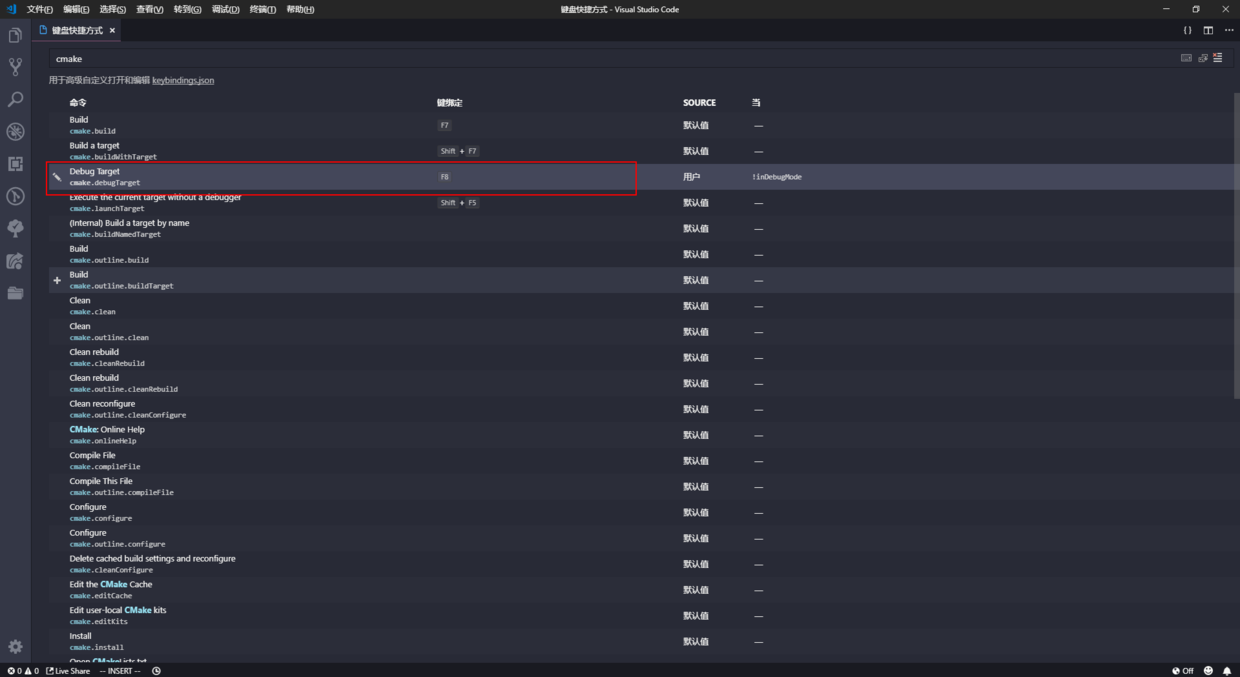
其他配置
- 代码提示
C/C++的代码提示需要先安装C++对应扩展
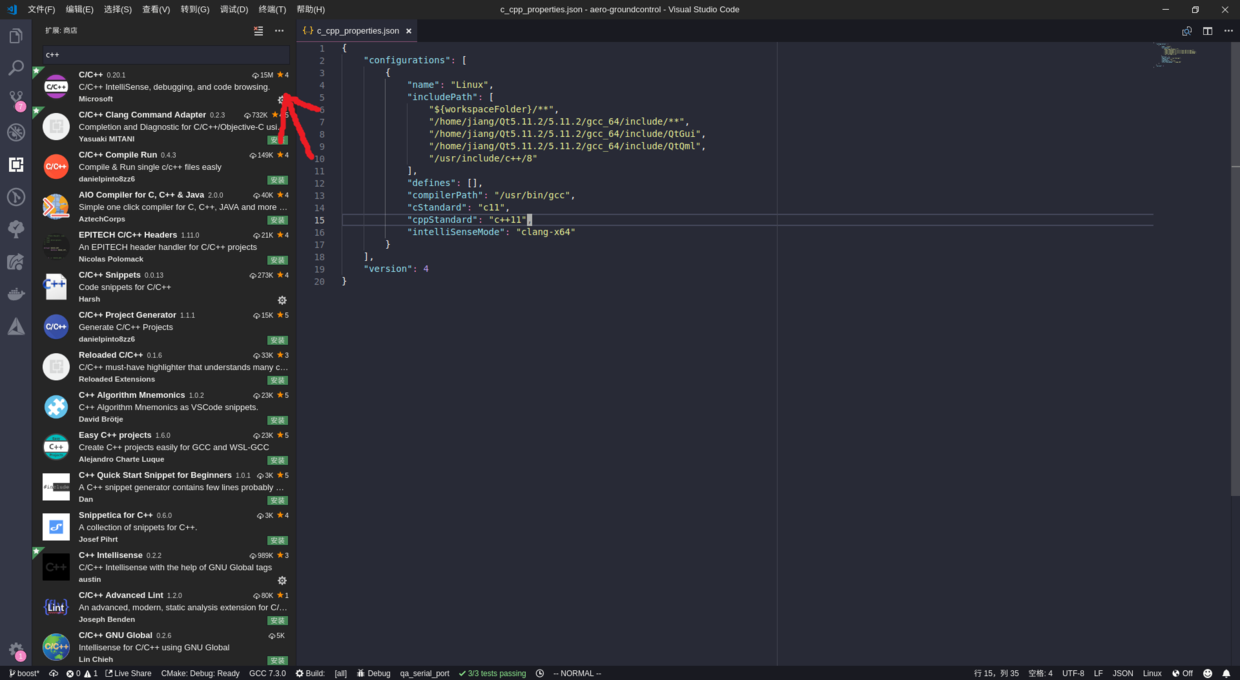
如果需要添加自定义包含目录,按F1输入cpp,选择C/Cpp:Edit Configuration,添加includePath
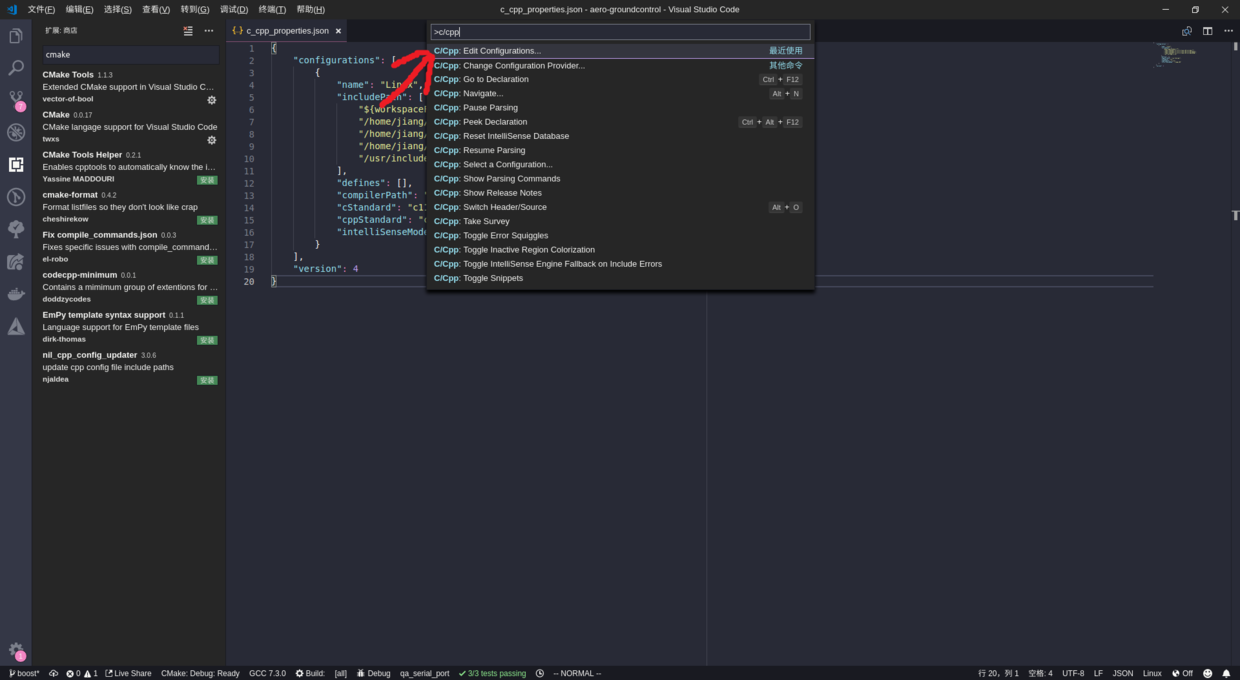
- 环境变量
编译qt等程序可能需要指定不同的环境变量,在settings.json中添加cmake.environment即可
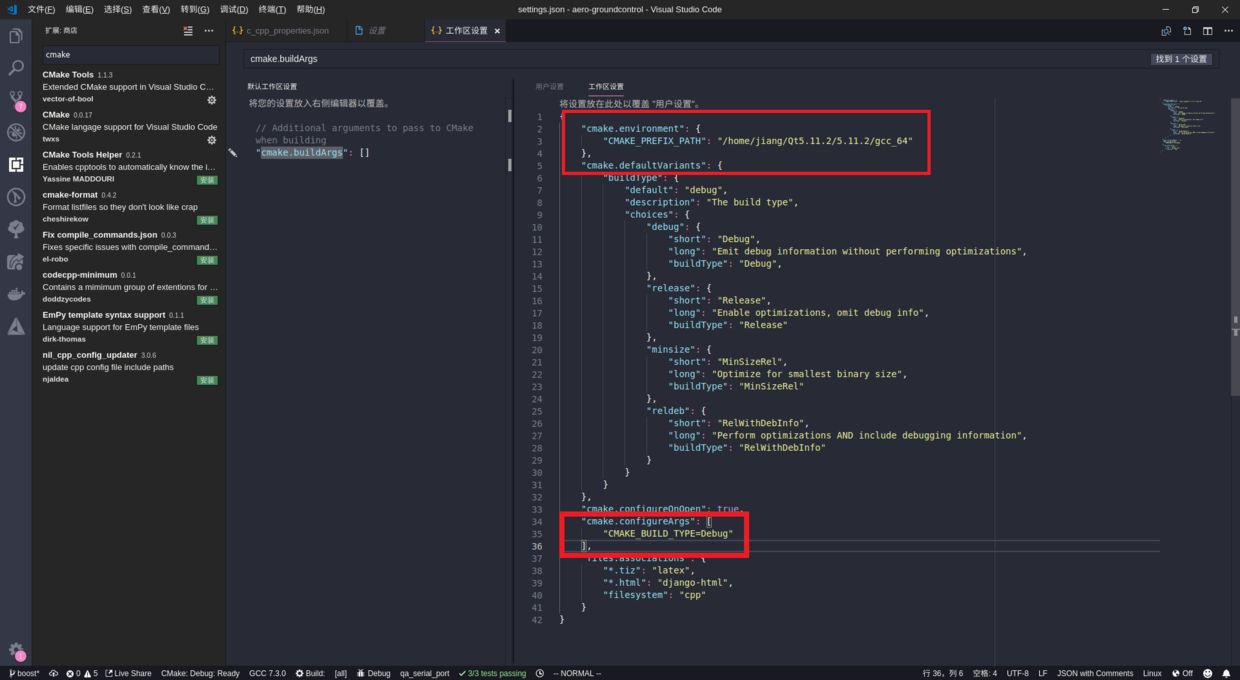
- 配置、编译参数
在使用CMake进行编译时可能需要使用类似cmake -DCMAKE_BUILD_TYPE=Debug ..等命令编译不同项目,实现此功能,在VS Code的settings.json中添加以下配置即可,配置阶段使用的参数使用cmake.configuresArgs,编译阶段使用的参数使用cmake.buildArgs项进行配置即可
单元测试
扩展支持自动执行单元测试,点击下方的tests即可
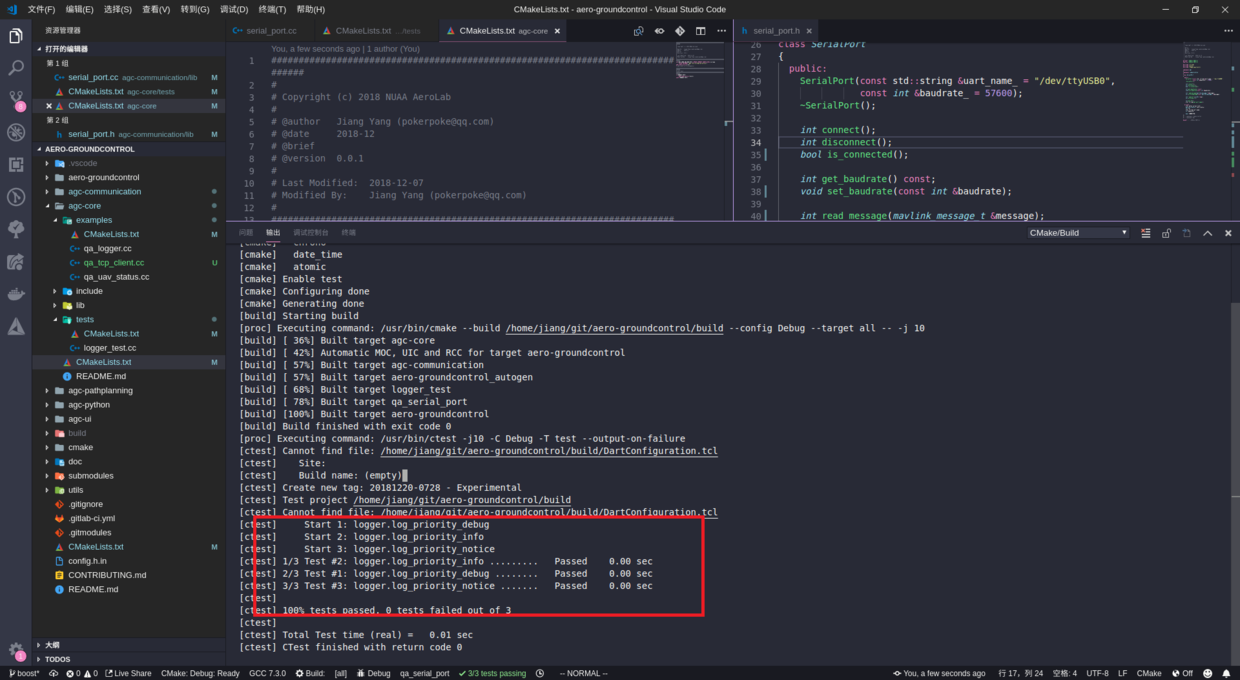
编辑于 2019-01-18 16:20
